在玩hadoop集群的过程中,hdfs文件系统突然进入了安全模式,最后一检查,系统提示磁盘容量不足,最后请教了一些大佬找到了扩容的方法,扩容过程有些繁复,特此记上。
方便记忆
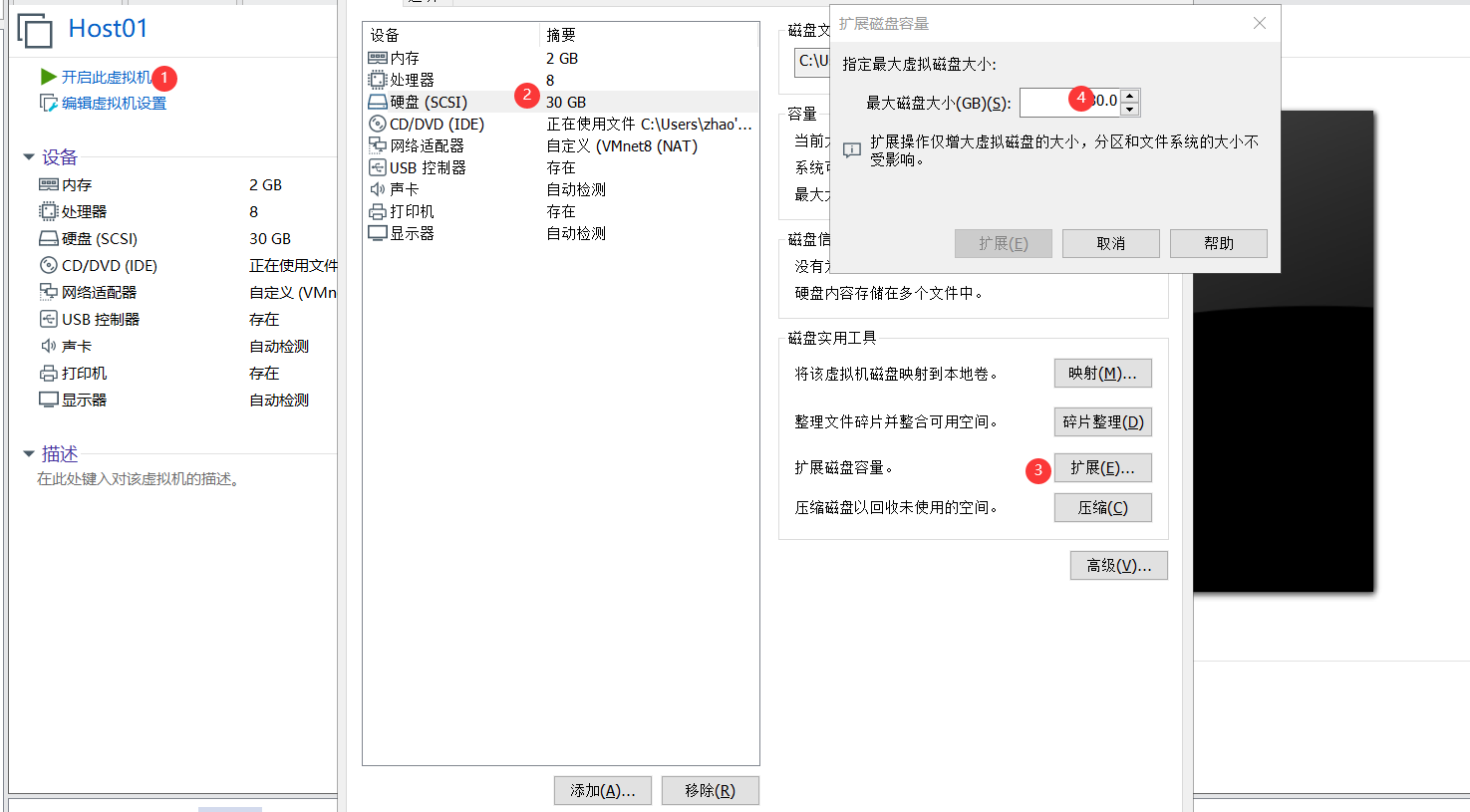
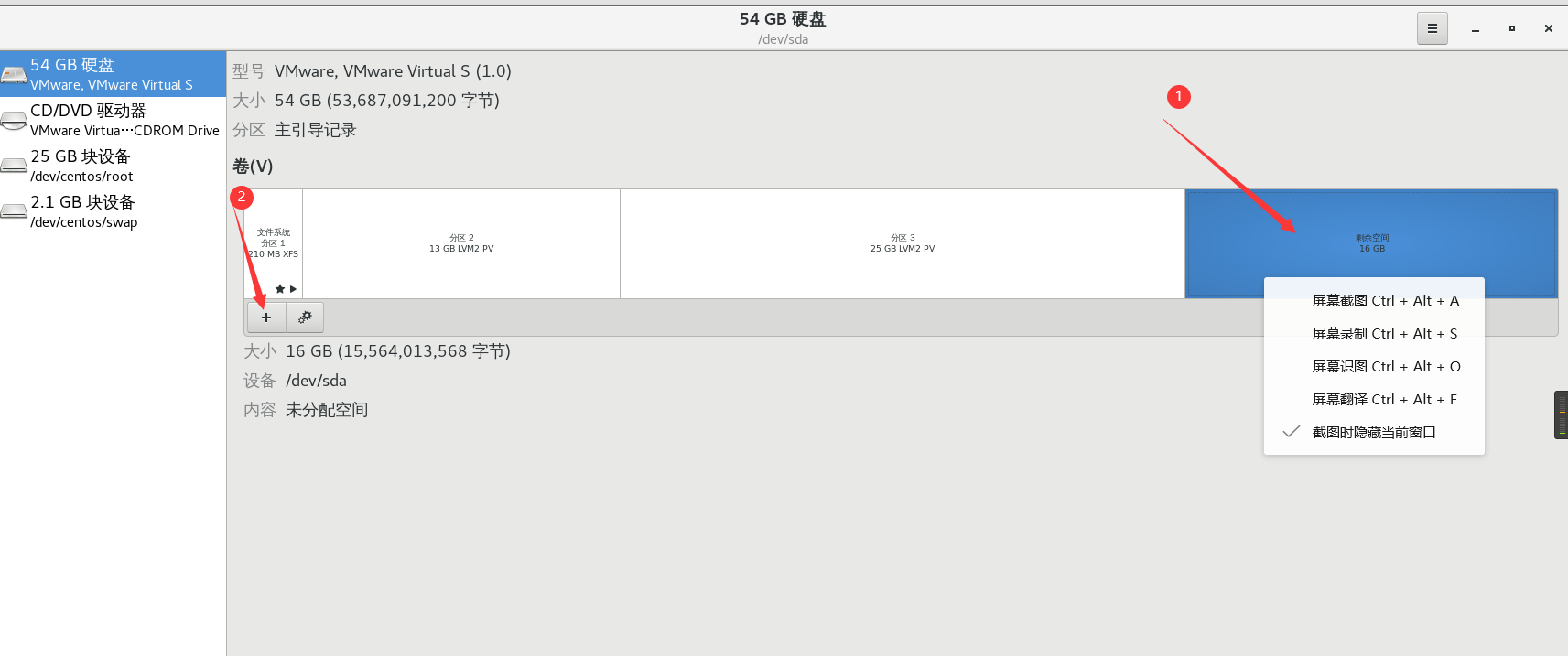
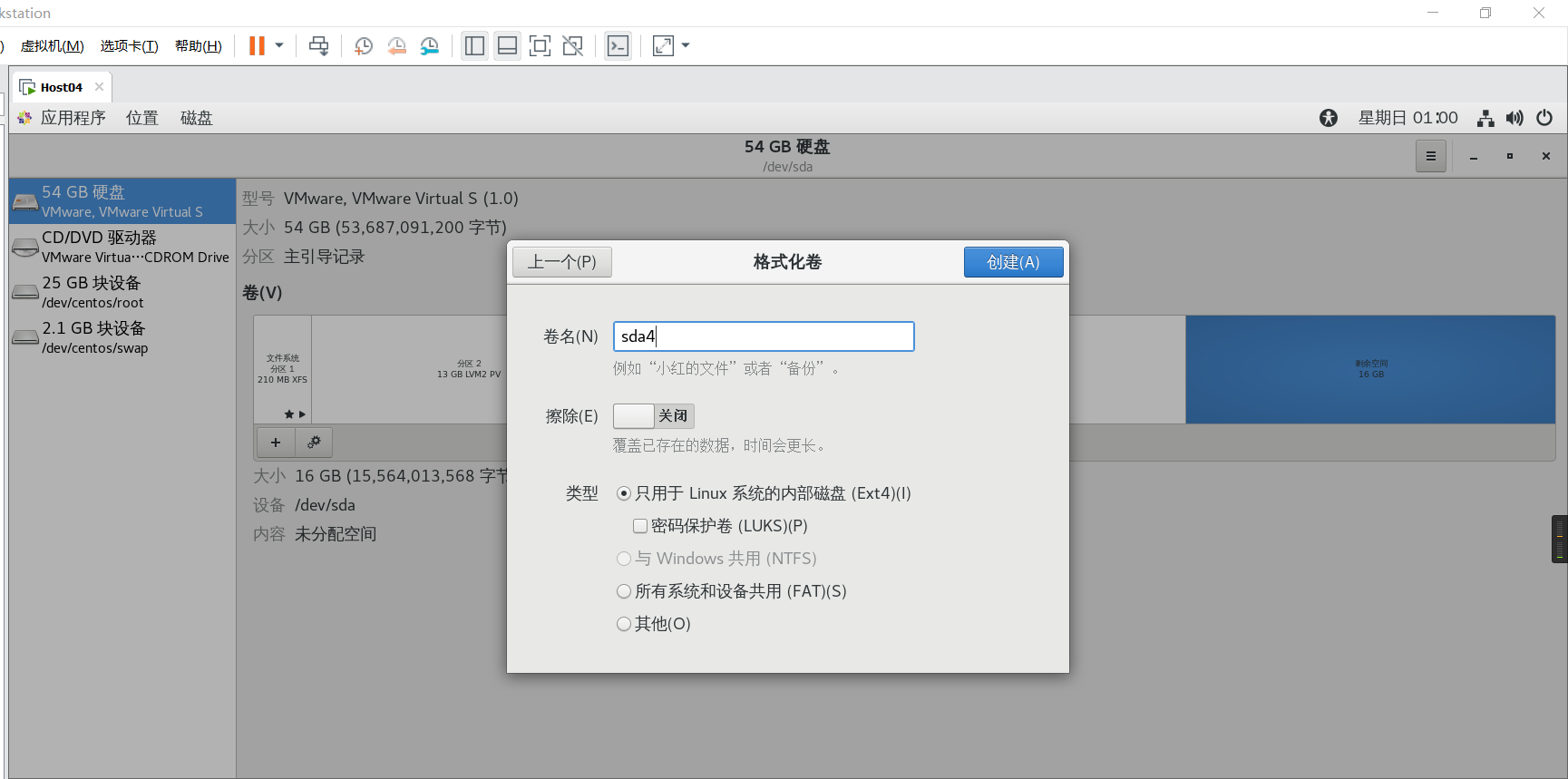
打开命令行终端 --- 输入以下命令查看该磁盘分区
ll /dev/sd*
pvcreate /dev/sda4

pvdisplay
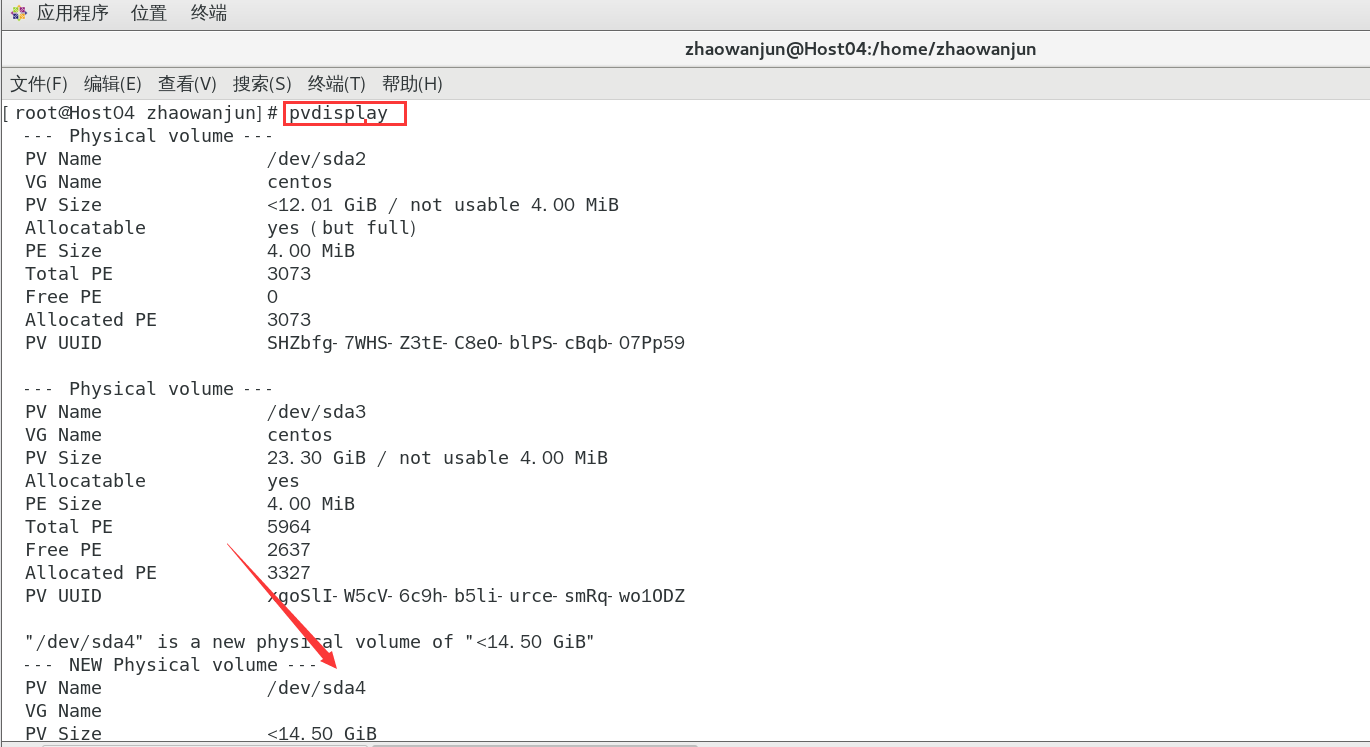
mkfs.ext4 /dev/sda4
vgdisplay
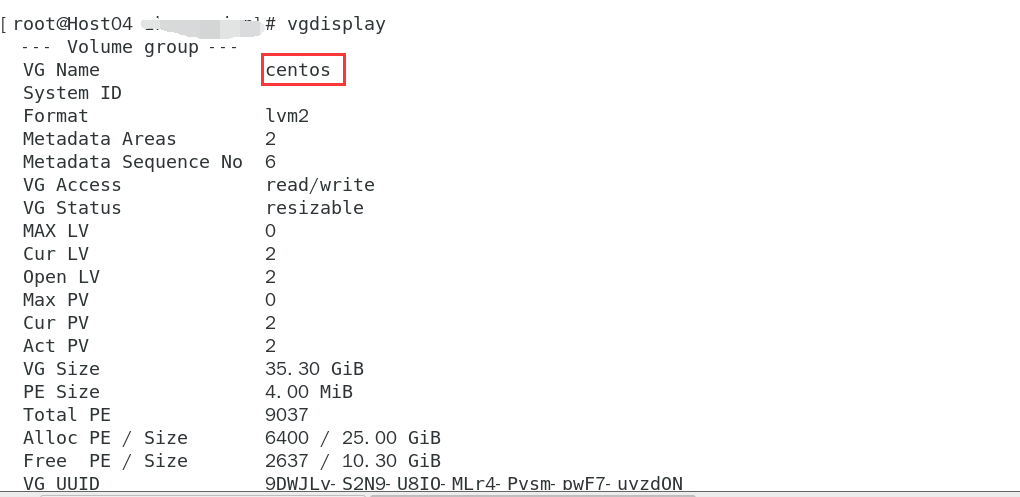
vgextend centos /dev/sda4
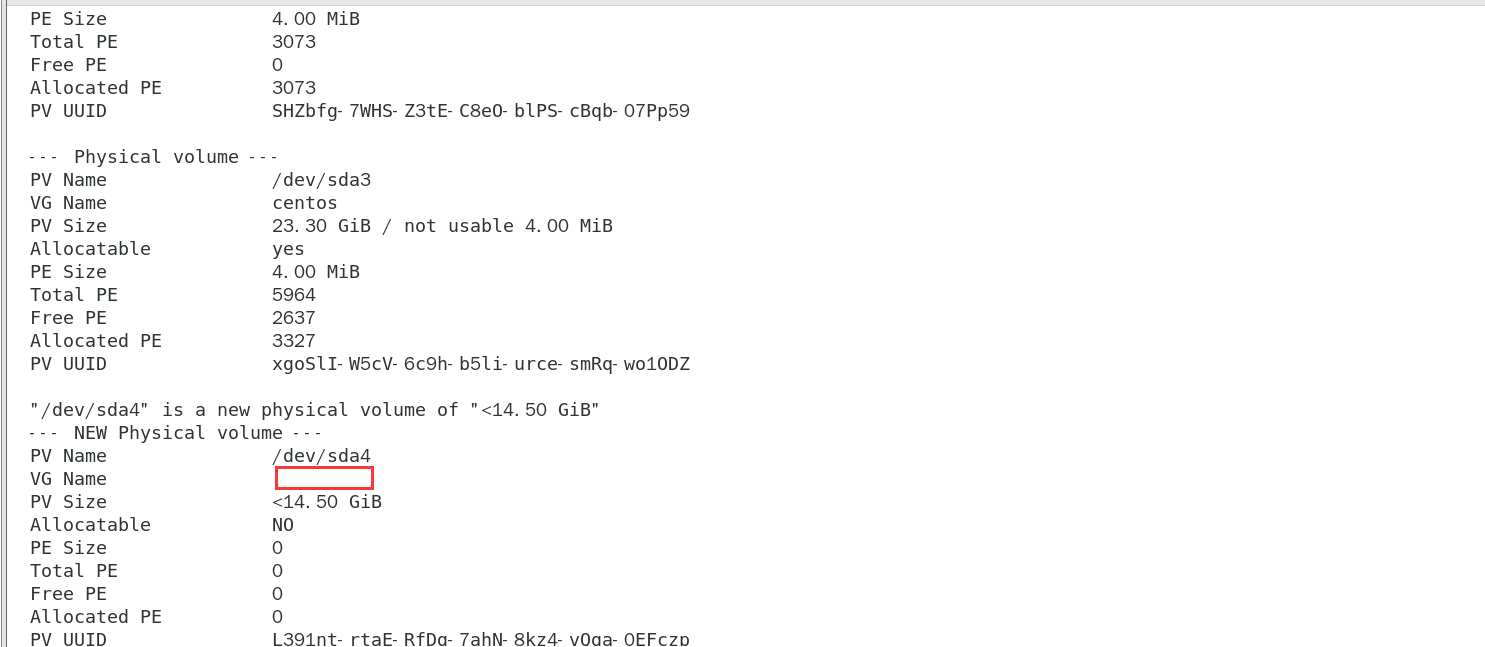
lvdisplay
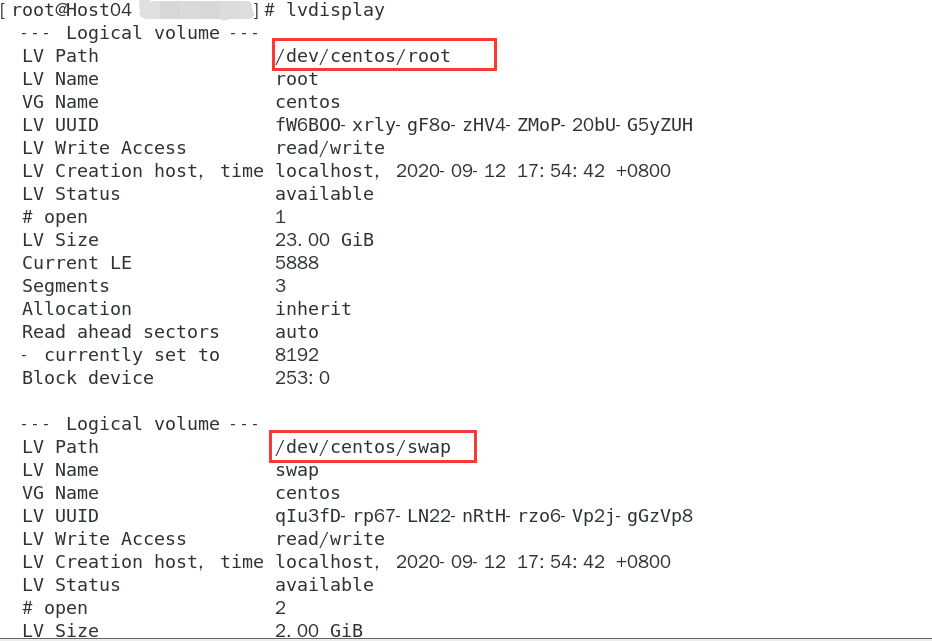
df
/dev/centos/root 作用设备是一样的,只是不同名而已
) 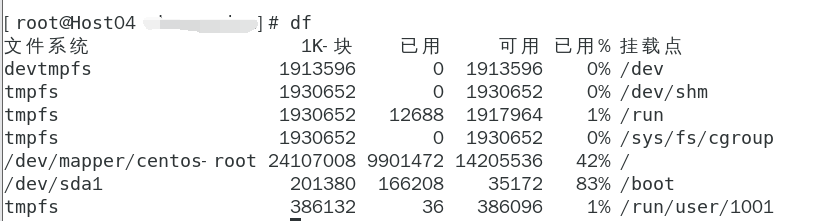
lvextend -L +15G /dev/centos/root
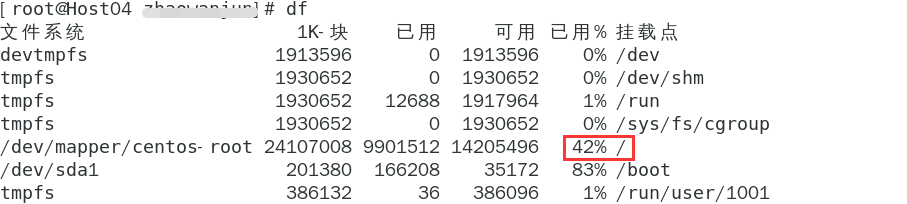
xfs_growfs /dev/centos/root
df
可以发现 /dev/mapper/centos-root 可用的容量百分比增大了
这样linux文件系统的扩容就完成了
有写的不足之处,请各位看官多多指正留言。
原文:https://www.cnblogs.com/xiaotikezhan/p/14800363.html